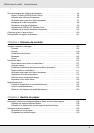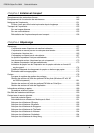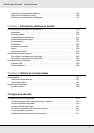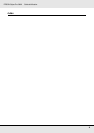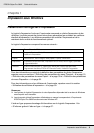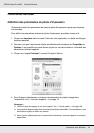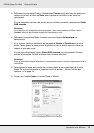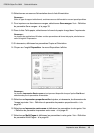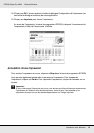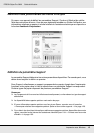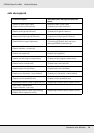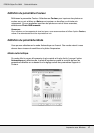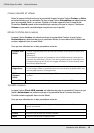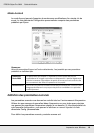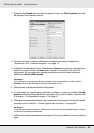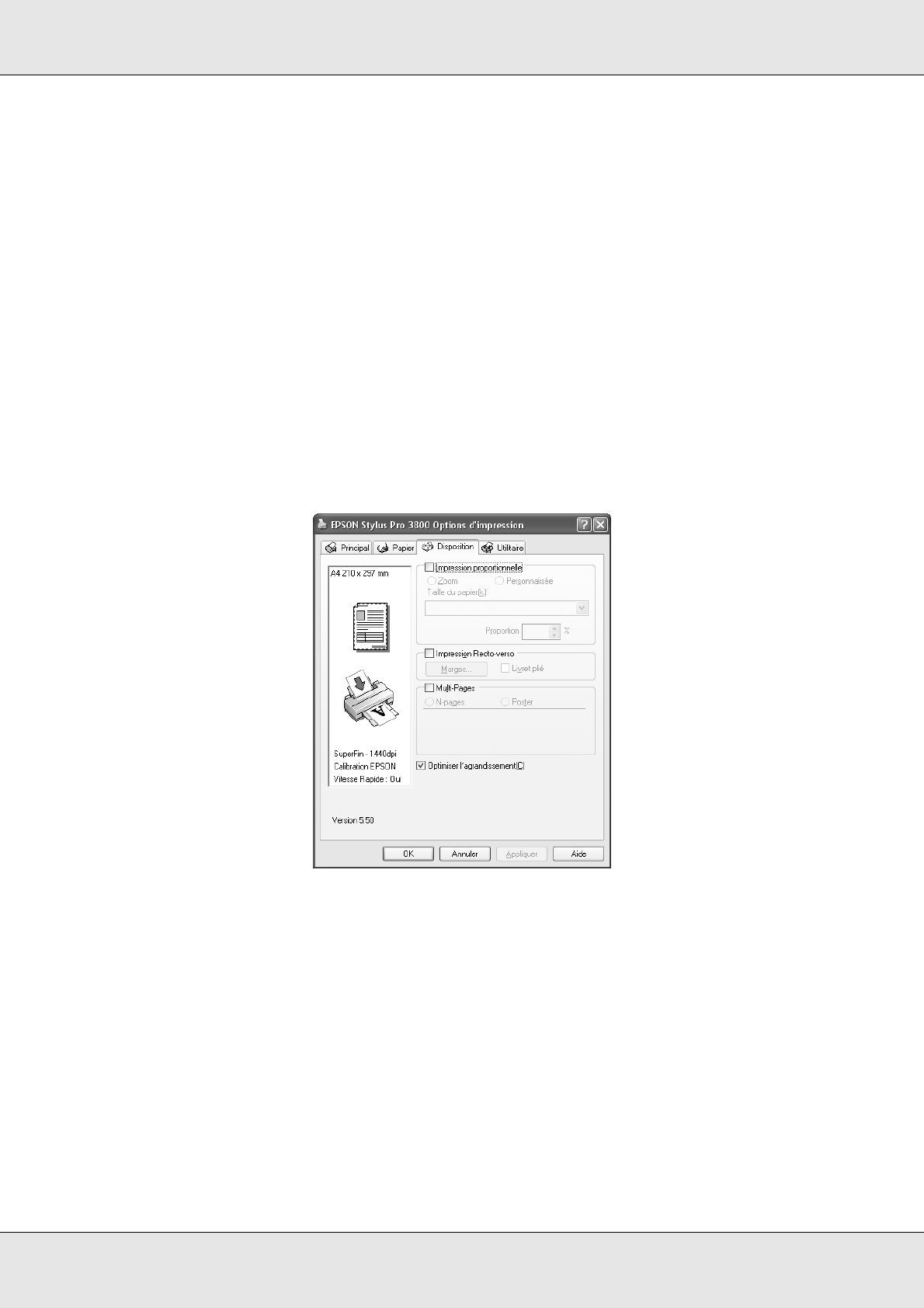
Impression sous Windows 13
EPSON Stylus Pro 3800 Guide d’utilisation
10.Sélectionnez une source d’alimentation dans la liste Alimentation.
Remarque :
Selon le type de support sélectionné, certaines sources d’alimentation ne sont pas disponibles.
11.Pour imprimer vos données sans marges, sélectionnez Sans marges. Voir « Définition
du paramètre Sans marges » à la page 33.
12.Dans la liste Taille papier, sélectionnez le format du papier chargé dans l’imprimante.
Remarque :
La plupart des applications Windows ont des paramètres de format de papier prioritaires sur
ceux du logiciel d’impression.
13.Si nécessaire, définissez les paramètres Copies et Orientation.
14.Cliquez sur l’onglet Disposition. Le menu Disposition s’affiche.
Remarque :
La fonction Impression Recto-verso est uniquement disponible lorsque l’option Feuille est
sélectionnée pour le paramètre Alimentation.
15.Sélectionnez Impression proportionnelle et ajustez, si nécessaire, les dimensions de
l’image imprimée. Voir « Définition du paramètre Impression proportionnelle » à la
page 40.
16.Sélectionnez Impression recto-verso et définissez les paramètres à votre guise. Voir
« Définition du paramètre Impression recto-verso » à la page 40.
17.Sélectionnez Multi-Pages et définissez les paramètres à votre guise. Voir « Définition
du paramètre Multi-Pages » à la page 46.